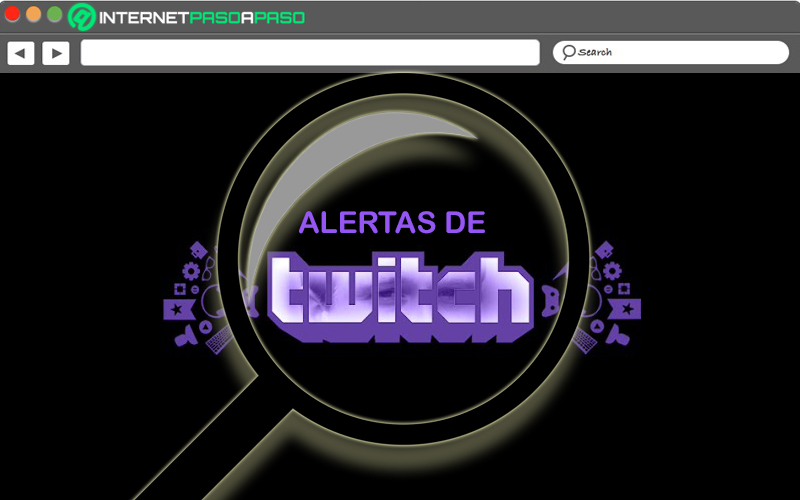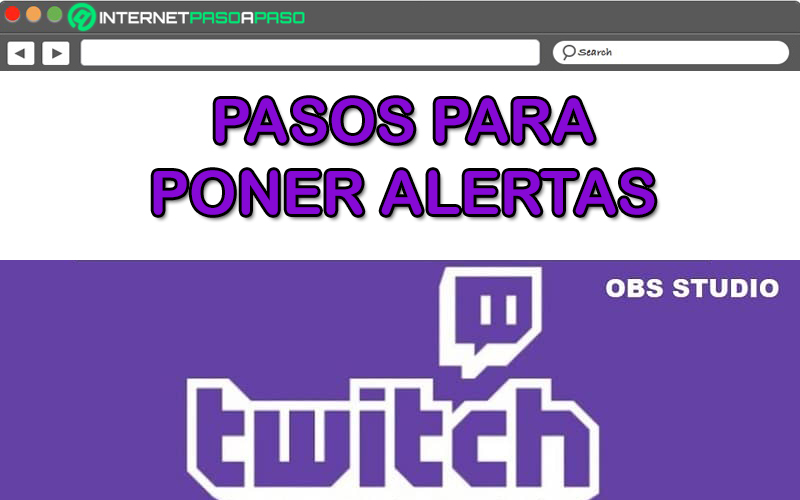Lo Último en IP@P
- Stellar Data Recovery revoluciona la recuperación de archivos perdidos en discos duros externos
- Goblin Mine: La Estrategia Económica Detrás del Juego de Minería que está Fascinando a Todos
- Estos son los nuevos Cargadores UGREEN: potencia y portabilidad en dos versiones que no te puedes perder
- UGREEN Nexode Pro: El Cargador Ultradelgado que revoluciona la carga de dispositivos móviles
- La computación en la nube está transformando los juegos Online y estas son sus grandes ventajas
Con más de 17.5 millones de visitas diarias, Twitch ha logrado ponderarse como una de las plataformas de streaming con mayor relevancia en todo el mundo. La cual, además de ser un sitio enfocado en los deportes electrónicos, actualmente también se destaca por su variedad de contenido en función de las transmisiones en vivo y directo.
Así, Twitch brinda una experiencia de usuario totalmente gratis y también se distingue de otras plataformas por ofrecer la posibilidad de monetizar las transmisiones para ganar dinero. Sumado a esto, se trata de una solución multiplataforma que se encuentra bien organizada y proporciona el acceso a contenido selecto, según los requerimientos de cada persona.
Por su parte, brinda diferentes herramientas que logran optimizar la experiencia de usuario y una de ellas, son las “Twitch Alerts”. Estas, hacen referencia a las alertas y notificaciones que se pueden poner en Twitch y a causa de su importancia, vale la pena conocer en que consisten, cuales son los tipos que hay y como se pueden colocar correctamente.
¿Qué son las alertas de Twitch y cuáles son todos los tipos que existen?
Básicamente, las alertas de Twitch son elementos visuales en pantalla que permiten que los streamers de las plataformas puedan ofrecer reconocimiento a las contribuciones de su público objetivo y/o sus espectadores. Ya que, en términos generales, son avisos que sirven para mostrarse conforme con ciertas acciones de otros usuarios (como, por ejemplo, cuando deciden seguirte). Además de eso, también son útiles para escuchar sonidos específicos cuando ocurra algo.
Ya sea que se alcancen niveles épicos de Cheers o para celebrar un Tren del Hype en el chat. Por todo esto, se consideran de gran ayuda para alcanzar un mayor nivel de originalidad en la plataforma al momento de interactuar con otros usuarios e incluso, para aceptar su influencia en tu stream. Por su parte, hay varias opciones que puedes elegir a la hora de colocar o usar alertas en tu canal de Twitch.
No obstante, a continuación, mencionamos y especificamos los principales tipos de avisos que existen en esta plataforma:
- Las celebraciones: Estos son efectos animados que se superponen en el reproductor de vídeo y, específicamente, se centran en celebrar los regalos y Cheers que envía la comunidad. Por suerte, son altamente personalizables y por ello, puedes cambiarlas dependiendo de tus preferencias de frecuencia y niveles de regalo.
- El Tren del Hype: Se refiere a una “megacelebración” que se lleva a cabo cuando los miembros de la comunidad se unen para apoyar a uno de sus Afiliados o Partners favoritos. Por naturaleza, se catalogan como un buen incentivo para que los espectadores accedan para lograr niveles épicos del Hype al ayudar en eventos de apoyo (ya sean suscripciones o Bits) y además, recompensar a los participantes que admiten que el tren continúe.
Aprende paso a paso cómo poner alertas y notificaciones en Twitch
Para poder colocar alertas y/o notificaciones en Twitch a fin de beneficiarte de sus ventajas en pro de crear incentivo a tus espectadores, es necesario poner en marcha algunos procedimientos que te ayudarán a usarlas en esta plataforma.
Más en Streaming
- ¿Cómo descargar clips y vídeos de Twitch para verlos luego sin conexión a Internet? Guía paso a paso
- ¿Cuáles son los mejores podcast para aprender inglés 100% recomendados? Lista 2024
- ¿Cómo personalizar tu canal de Twitch al máximo y ser un Gamer profesional? Guía paso a paso
- ¿Cómo crear una cuenta en Spotify gratis, fácil y rápido? Guía paso a paso
- ¿Cómo subir tu primer podcast a iTunes desde cero? Guía paso a paso 2024
SÍGUENOS EN 👉 YOUTUBE TV
Por eso, a continuación, concretamos cada paso que se debe llevar a cabo:
Usa OBS Studio e instala BowserSouce
Primero que todo, es importante que sepas como utilizar la aplicación OBS Studio, ya que es la herramienta que te permitirá configurar las alertas correctamente. Además, tienes que instalar la extensión “BowserSource” que funcionará como un complemento habituado para registrar los tipos de fuentes de los enlaces que se van a reproducir en tus directos.
Cabe destacar que, en este caso, si posees la última versión de OBS, el plugin mencionado estará instalado, por defecto. De lo contrario, será necesario que recurras a instalarlo para poder colocar alertas y notificaciones.
Accede a la página web de StreamLabs
Una vez hayas instalado BrowserSource o hayas comprobado que esta disponible en el OBS, es momento de ingresar a la página web de StreamLabs. Por medio de esta, es preciso que inicies sesión utilizando tu cuenta de Twitch y efectuando los pasos necesarios para confirmar la autorización. A continuación, puedes modificar el idioma haciendo clic en la imagen de tu perfil, para no tener que ver todas las opciones en inglés. De este modo, resultarán mucho más cómodas las acciones que vienen a continuación.
Define y configura las alertas de Twitch
En tercer lugar, es momento de establecer y configurar las alertas que quieres utilizar. En tal caso, procede a pulsar en la opción “Widgets” desde la parte lateral izquierda de la ventana y con ello, podrás ver un listado con todas las alertas disponibles. Tomando en cuenta que, los tipos de avisos a definir, dependerán de lo que decida el usuario (ya sean nuevos seguidores, suscripciones, donaciones, para hosteo, etc.).
Emplea el plugin BrowserSource
Después de establecer las alertas, es momento de agregar la URL haciendo uso de este plugin que se encuentran directamente en la web de StreamLabs. Para entrar en él, solo tienes que hacer clic sobre la opción “Launch” y de una vez, el sistema mostrará la dirección URL para copiarla seleccionando la opción “Copy”.
Posterior a ello, dirígete a OBS Studio y elige la escena en donde prefieres añadir la alerta en cuestión. Ahora, tienes que entrar en “Fuentes” y pulsar en donde dice “Añadir nueva” para así seleccionar “Navegador”. Por último, confirma la acción con “Aceptar y guardar” para poder concluir la configuración de la alerta en OBS Studio que se puede modificar para darle un toque personal. Ya sea a nivel de sonido, texto, imagen, animación o duración, por ejemplo.